Как использовать функцию SUMIF
SumIf с численными критериями | SumIf критериям Текст | SumIf с датой Criteria | или критерии | и критерии
Мощная функция SUMIF в Excel суммирует элементы на основе одного критерия. Эта страница содержит много легко следовать примерам SUMIF.
SUMIF с числовым критерием
Вы можете использовать функцию SUMIF в Excel для ячеек суммы, основанных на числах, что критерии отвечают конкретным.
-
Например, функция SUMIF ниже (два аргумента) суммирует значения в диапазоне A1: A5, которые меньше или равно 10.
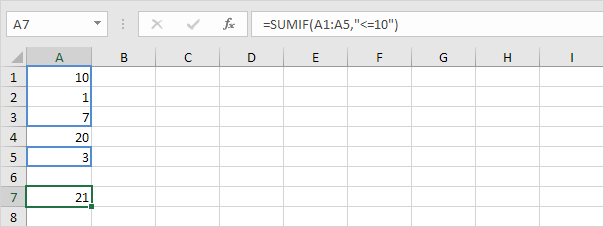
-
Следующая функция SUMIF дает точно такой же результат. & Оператор присоединяется к «меньше или равно» символа и значения в ячейке С1.
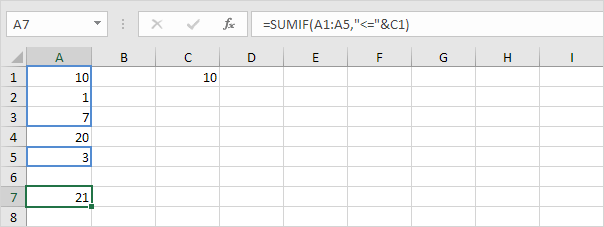
-
Функция SUMIF ниже (три аргумента, последний аргумент является диапазон для суммы) суммирует значения в диапазоне B1: B5, если соответствующие ячейки в диапазоне А1: А5 содержит значение 25.
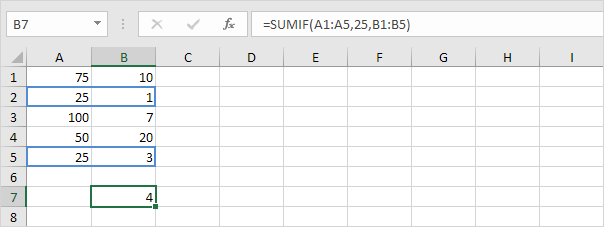
-
Следующая функция SUMIF дает точную и тот же результат (второй аргумент относится к ячейке D1).
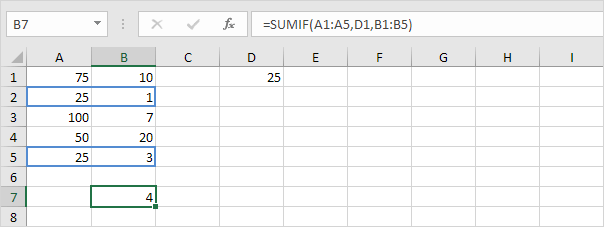
SumIf с критериями Текст
Вы можете также использовать функцию SUMIF в Excel, чтобы сумма ячеек на основе текстовых строк, что критерии встречаются специфические. Всегда включите в тексте в двойных кавычках. Вы даже можете использовать групповые символы.
-
Например, функция SUMIF ниже значений сумм в диапазоне B1: B5, если соответствующие ячейки в диапазоне A1: A5 содержать ровно круг.
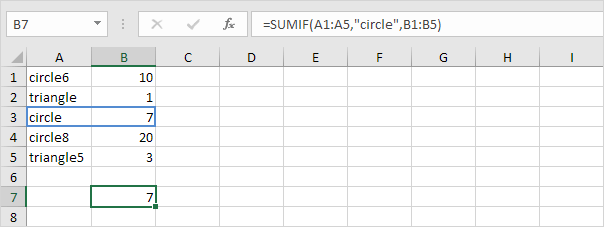
-
Функция SUMIF ниже значений сумм в диапазоне B1: B5, если соответствующие ячейки в диапазоне A1: A5 не содержат точно треугольник.
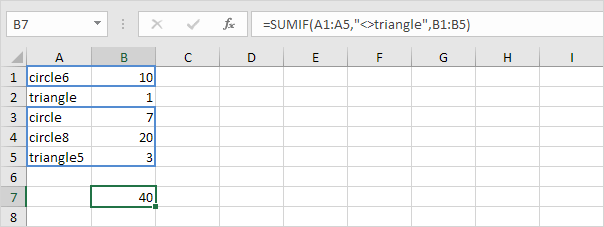
-
Функция SUMIF ниже значений сумм в диапазоне B1: B5, если соответствующие ячейки в диапазоне A1: A5 содержать ровно круг + 1 символ. Вопросительный знак (?) Точно соответствует одному символу.
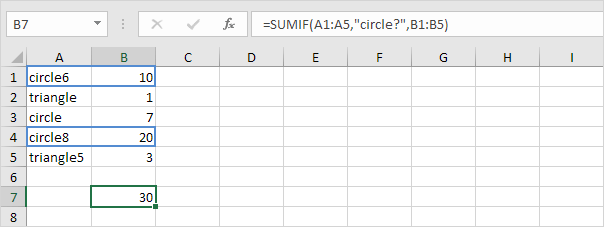
-
Функция SUMIF ниже значений сумм в диапазоне B1: B5, если соответствующие ячейки в диапазоне A1: A5 содержат ряд нуля или более символов + ль. Звездочка (*) соответствует серии из нуля или более символов.
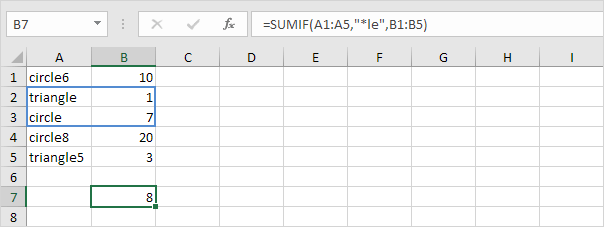
-
Функции SUMIF ниже значений сумм в диапазоне B1: B5, если соответствующие ячейки в диапазоне А1: А5 содержит ровно треугольник или circle8.
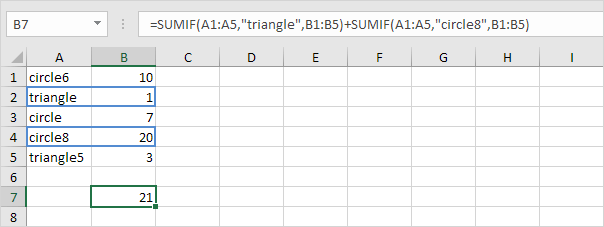
SumIf с датой Критерии
Вы можете также использовать функцию SUMIF в Excel для ячеек суммы на основе даты, что критерии отвечают конкретным.
-
Например, функция SUMIF ниже сумм продаж после 20 января 2018.
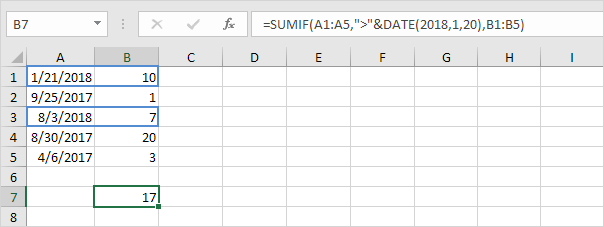
Примечание: функция DATE в Excel принимает три аргумента: год, месяц и день.
-
Функция SUMIF ниже суммы сегодняшних продаж.
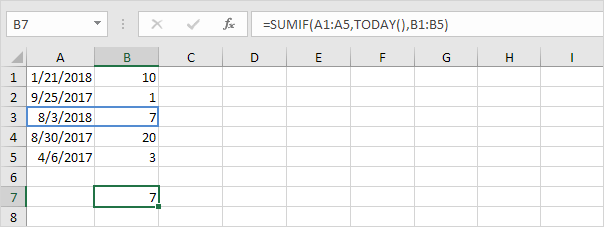
Примечание: сегодня 3 августа, 2018.
-
Функция SUMIFS (с буквой S в конце) ниже суммы продаж между двумя датами.
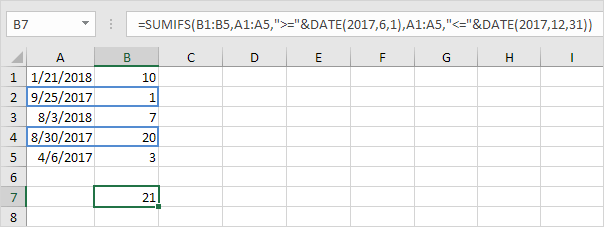
Примечание: функция СУММЕСЛИМН в клетках Excel сумм на основе двух или более критериев (первый аргумент является диапазон для суммы, а затем два или более пар диапазона / критериев). Настройка даты, чтобы суммировать продажи в определенный месяц, год и т.д.
или критерии
Суммируя критериев или в Excel может быть сложнее.
-
Приведенная ниже формула сумм клетки, которые отвечают следующим критериям:
Google или Facebook (один критерий в диапазоне).
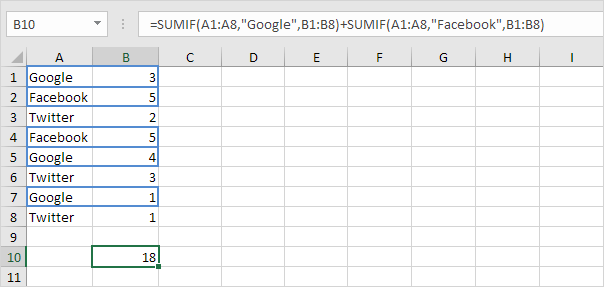
-
Тем не менее, если вы хотите, чтобы суммировать клетки, которые отвечают следующим критериям: Google или Стэнфорд (два критерия диапазоны), вы не можете просто использовать функцию SUMIF дважды (см рисунок ниже).
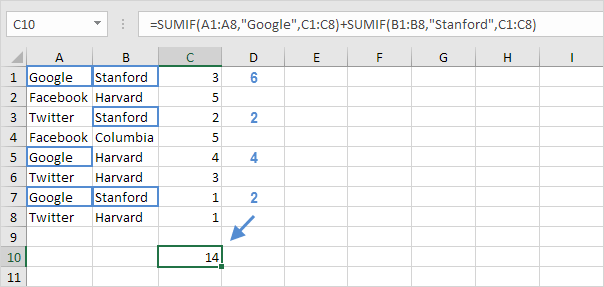
Примечание: клетки, которые отвечают критериям Google и Stanford добавляются в два раза, но они должны быть добавлены только один раз. 10 ответ мы ищем.
-
Формула массива ниже делает трюк.
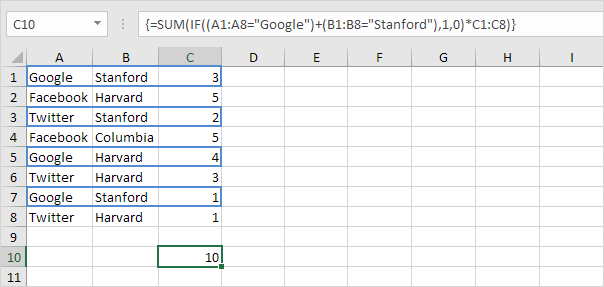
Примечание: закончить формулу массива, нажав сочетание клавиш CTRL + SHIFT + ENTER. Excel добавляет фигурные скобки \ {}. Посетите нашу страницу о ссылке: / примеры-сумма-с или-критериев [суммируя или критерии] для получения подробных инструкций о том, как создать эту формулу массива.
и критерии
Суммируя с критериями и намного проще.
-
Например, чтобы суммировать клетки, которые отвечают следующим критериям:
Google и Стэнфорд (два критерия диапазоны), просто используйте функцию SUMIFS (с буквой S в конце).

Примечание: функция СУММЕСЛИМН в клетках Excel сумм на основе двух или более критериев (первый аргумент является диапазон для суммы, а затем два или более пар диапазона / критериев).